उच्च गुणवत्ता वाला वीडियो बनाएं - Wondershare Filmora
एक आसान और शक्तिशाली YouTube वीडियो संपादक
चुनने के लिए कई वीडियो और ऑडियो प्रभाव
आधिकारिक चैनल द्वारा प्रदान किए गए विस्तृत ट्यूटोरियल
उपयोग में आसानी और तैयार उपलब्धता अधिकांश लोगों को एंड्रॉइड फोन चुनने के लिए प्रेरित करती है। इसी तरह, वे कई उपकरणों के साथ संगत हैं, बस एक साधारण प्लग-एंड-प्ले क्रिया की आवश्यकता है। इसके अलावा, आप अपने एंड्रॉइड डिवाइस के साथ विभिन्न क्रियाएं कर सकते हैं, जैसे फोटो लेना, वीडियो कैप्चर करना और उन्हें दोस्तों के साथ साझा करना।
आप अपने वीडियो को संयोजित करना और एक सुंदर कहानी संकलित करना भी चाह सकते हैं। आपको अपने वीडियो को अलग दिखाने और अपने दर्शकों को जोड़ने की भी आवश्यकता है। खैर, एंड्रॉइड को विभाजित करने और एक दिलचस्प एकल वीडियो बनाने के लिए कई ऐप उपलब्ध हैं। Android पर अपने वीडियो को विभाजित करने के लिए इस लेख में विभिन्न ऐप्स का उपयोग करने का तरीका जानें।

इस आलेख में
क्या स्प्लिस Android? पर उपलब्ध है
हाँ! एंड्रॉइड ऑपरेटिंग सिस्टम वीडियो को जोड़ने की सुविधा प्रदान कर सकता है। भले ही यह डिफ़ॉल्ट रूप से कुछ पुराने संस्करणों पर उपलब्ध न हो, आप एंड्रॉइड स्प्लिसिंग के उपयोग के लिए ऐप्स को शामिल और इंस्टॉल कर सकते हैं। इसके द्वारा, आप अपने वीडियो में विभिन्न प्रभाव जोड़ सकेंगे, जैसे संगीत को शामिल करना, शीर्षक सहित टेक्स्ट जोड़ना, और अन्य प्रभाव। आप अपनी क्लिप को वांछित प्ले स्तर पर क्रॉप और ट्रिम भी कर सकते हैं। फिर भी, आप किसी भी ऐप को इंस्टॉल किए बिना अपने वीडियो को तुरंत विभाजित करने के लिए ऑनलाइन विधियों का उपयोग कर सकते हैं।
यह लेख साबित करता है कि एंड्रॉइड के लिए स्प्लिस वीडियो एडिटर का उपयोग करने के अलावा, आप अपने वीडियो को मर्ज करने के लिए अन्य आकर्षक ऐप्स का उपयोग कर सकते हैं। और यह वहाँ समाप्त नहीं होता है!
आसानी से अपनी स्प्लिस्ड क्लिप को अन्य प्लेटफॉर्म पर साझा करें। ऐसा करने के लिए, सुनिश्चित करें कि आपने यूट्यूब, व्हाट्सएप और ट्विटर जैसे विशिष्ट प्लेटफॉर्म के अनुरूप आउटपुट प्रारूप और अन्य सेटिंग्स सेट की हैं। विभिन्न ऐप्स के साथ Android को विभाजित करने के लिए अनुसरण करने के लिए चरणों की जाँच करें।
एंड्रॉइड वीडियो एडिटिंग के लिए स्प्लिस का उपयोग कैसे करें
स्प्लिस वीडियो एडिटर एक शक्तिशाली टूल है जिसका उपयोग करना भी आसान है। यह चलते-फिरते संपादन कार्य के लिए उपयुक्त है, जिससे आप अपने वीडियो को कंप्यूटर पर स्थानांतरित किए बिना कैप्चर और संपादित कर सकते हैं। यह आपको कई अन्य प्रभावों के साथ क्रॉपिंग, म्यूटिंग, ऑडियो जोड़ने, वीडियो उलटने, विलय, धुंधला, तेज और धीमी गति जैसी विभिन्न सरल संपादन सुविधाएं भी लाता है।
इसके अलावा, यह आपके वीडियो को एमपी3 और जीआईएफ जैसे कई आउटपुट स्वरूपों में प्रभावी रूप से परिवर्तित कर देगा। यह बहुत तेजी से काम करता है, और आपके पास अपने संपादित वीडियो को फेसबुक, व्हाट्सएप, इंस्टाग्राम, ट्विटर और कई अन्य मीडिया साइटों पर सीधे साझा करने का एक सही मौका है।
वीडियो को एक साथ विभाजित करने के लिए एंड्रॉइड पर स्प्लिस ऐप का उपयोग करने के लिए चरण-दर-चरण निर्देश
एंड्रॉइड के लिए स्प्लिस वीडियो एडिटर कई वीडियो को सरल चरणों में मर्ज करने के लिए आपकी पहुंच में है। और प्रौद्योगिकी के उपयोग की बढ़ती दर के साथ, स्प्लिस ने अभी आपको कवर किया है। आप इसे सीमित सुविधाओं के साथ मुफ्त में उपयोग कर सकते हैं। एपीके को विभाजित करने के लिए इन चरणों का पालन करें।
चरण 1: एक नया प्रोजेक्ट शुरू
करें सुनिश्चित करें कि आपने अपने डिवाइस पर एंड्रॉइड के लिए स्प्लिस ऐप इंस्टॉल किया है। एक बार लॉन्च होने के बाद, ऐप स्क्रीन पर जाएं और "+" बटन दबाएं। प्रोजेक्ट की कुछ अन्य सेटिंग्स के साथ जारी रखने से पहले आप अपने प्रोजेक्ट को एक नाम दे सकते हैं। इनमें ट्रांजिशन चयन, परियोजना का अभिविन्यास, सीमा विकल्प आदि शामिल हैं। इसके बाद, अपने चयन की पुष्टि करने के लिए "संपन्न" बटन पर क्लिक करें।

चरण 2: अपनी परियोजना
शुरू करें अपनी परियोजना का निर्माण शुरू करें और अपने वीडियो का उद्देश्य चुनें। अपने प्रोजेक्ट का शीर्षक दर्ज करें, फिर अपनी तस्वीरों या वीडियो के लिए जगह निर्धारित करना जारी रखें। आप टेक्स्ट और ज़ूम विकल्प भी सेट कर सकते हैं।
चरण 3: अपने वीडियो डालें
अगला, शीर्षक के दाईं ओर "+" बटन जोड़ें। इसी तरह, वीडियो बटन जोड़ें ताकि आप स्प्लिसिंग के लिए वीडियो शामिल कर सकें। आपको एल्बम स्क्रीन के खुलने पर ध्यान देना चाहिए। अब, एल्बम स्क्रीन से उन वीडियो का चयन करें जिन्हें आप प्रोजेक्ट में जोड़ना चाहते हैं। सुनिश्चित करें कि आपने उन्हें उस क्रम में रखा है जिस क्रम में आप चाहते हैं कि वे एक बार कटा हुआ दिखाई दें। इसके बाद, अपने वीडियो पर लागू होने वाले संक्रमण को इंगित करें और चुने हुए वीडियो के प्रोजेक्ट में अपलोड होने की प्रतीक्षा करें। स्पाइस ऐप आपको अपने प्रोजेक्ट को निर्यात करने से पहले देखने की अनुमति देता है।
चरण 4. संपादित करें और निर्यात करें
सबसे महत्वपूर्ण बात, आपको अपने वीडियो को संपादित करना चाहिए और इसे अपने दर्शकों के लिए शानदार बनाना चाहिए। ऐसा करने के लिए, अन्य संपादन विकल्पों को मुक्त करने के लिए "पेंसिल" बटन पर क्लिक करें। आप जो संपादन कर सकते हैं उनमें क्रॉप करना, गति समायोजित करना, ट्रिमिंग करना और बहुत कुछ शामिल हैं। इसी तरह, अपने वीडियो के प्रारंभ और समापन बिंदुओं को संपादित करने के लिए स्लाइडर बिंदुओं का उपयोग करें। आप ऑडियो को संपादित भी कर सकते हैं और जहां आवश्यक हो वहां वॉल्यूम समायोजित कर सकते हैं।

Android के लिए अतिरिक्त वीडियो स्प्लिस ऐप्स
जब वीडियो को अलग करने की बात आती है तो आप विकल्पों से बाहर नहीं हो सकते। आपकी पहुंच में Android के लिए कुछ उपयोगी वीडियो स्प्लिस ऐप्स यहां दिए गए हैं।
• फिल्मोरागो
FilmoraGo मोबाइल फोन संपादन के लिए उपयुक्त है। यह रिकॉर्ड करने, थीम का चयन करने, प्रभाव लागू करने और अन्य प्लेटफॉर्म पर अपने वीडियो को आसानी से साझा करने के लिए संपादन सुविधाओं में समृद्ध है। इस ऐप के साथ, आप एनिमेटेड टेक्स्ट जोड़ सकते हैं, वीडियो रंग और चमक समायोजित कर सकते हैं, वॉटरमार्क कस्टमाइज़ कर सकते हैं, और बहुत कुछ कर सकते हैं। हालाँकि, यह धीमी है और बड़ी फ़ाइलों के साथ काम करते समय अक्सर क्रैश हो जाती है। Android को विभाजित करने के लिए इन चरणों का पालन करें।
चरण 1. एक बार सफलतापूर्वक डाउनलोड और इंस्टॉल हो जाने के बाद, अपने एंड्रॉइड फोन पर ऐप लॉन्च करें और उपयोग करने के लिए एक अंतर्निहित टेम्पलेट चुनें।
चरण 2। फिर अपने एंड्रॉइड गैलरी में जाएं और उन वीडियो को चुनें जिन्हें आप विभाजित करना चाहते हैं। याद रखें, आप मर्ज करने के लिए कई क्लिप जोड़ सकते हैं। अपने वीडियो को उस क्रम में लोड करना याद रखें जिस क्रम में आप चाहते हैं कि वे विभाजित वीडियो में दिखाई दें।

चरण 3. वीडियो को मर्ज करें और फिर अपने वीडियो क्लिप को संपादित करना शुरू करें। आप ट्रिम कर सकते हैं, फ़िल्टर जोड़ सकते हैं, ओवरले, संगीत और बहुत कुछ कर सकते हैं। अपने वीडियो को अपने दर्शकों के लिए आकर्षक और आकर्षक बनाने के लिए कुछ पृष्ठभूमि संगीत जोड़ना भी महत्वपूर्ण है।
चरण 4. अंतिम चरण में अपने कटे हुए वीडियो को सहेजने के लिए "निर्यात" टैब पर क्लिक करना है और इसे सोशल मीडिया प्लेटफॉर्म पर साझा करना है। आप अपने वीडियो सीधे YouTube, Facebook और Twitter पर दूसरों के बीच साझा कर सकते हैं।
• इनशॉट वीडियो संपादक।
आपके Android फ़ोन पर दो या दो से अधिक वीडियो के संयोजन के लिए Inshot एक बेहतरीन टूल है। यह ट्रांज़िशन और स्टिकर जोड़ने जैसे उन्नत प्रभाव भी प्रदान करता है। हालांकि, मुफ्त संस्करण में सीमित विशेषताएं हैं और केवल बुनियादी संपादन जैसे क्रॉपिंग, ट्रिमिंग, मर्जिंग आदि की अनुमति देता है। यहां एंड्रॉइड को इनशॉट के साथ जोड़ने के चरण दिए गए हैं।
चरण 1। सबसे पहले, अपने एंड्रॉइड डिवाइस पर ऐप इंस्टॉल करें, फिर मर्जिंग प्रक्रिया शुरू करने के लिए इसे लॉन्च करें।
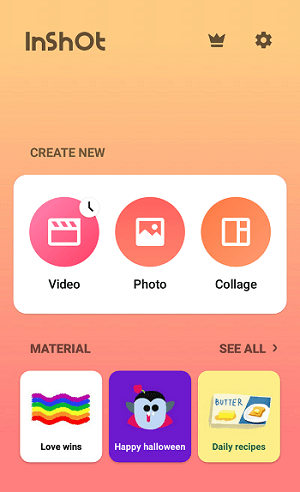
चरण 2. फिर "वीडियो" विकल्प चुनें और उन वीडियो को चुनें जिन्हें आप अपनी लाइब्रेरी से जोड़ना चाहते हैं। सुनिश्चित करें कि आप उन्हें उस क्रम में चुनते हैं जिस क्रम में आप चाहते हैं कि वे कटा हुआ होने पर दिखाई दें।
चरण 3. इनशॉट स्वचालित रूप से आपके वीडियो को मर्ज कर देगा। अब, इसे इच्छानुसार संपादित करना जारी रखें। आप वीडियो क्लिप सेक्शन पर टैप करके अपनी क्लिप को ट्रिम और कट कर सकते हैं।
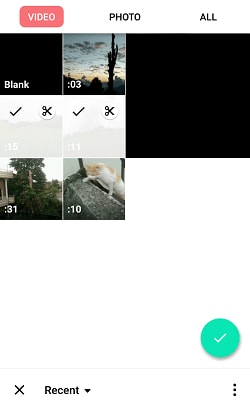
चरण 4। अब, संक्रमण प्रभाव जोड़ें। ऐसा करने के लिए, टाइमलाइन पर "सफेद" आइकन चुनें जहां एक वीडियो समाप्त होता है और दूसरा शुरू होता है। टेक्स्ट डालने के लिए आगे बढ़ें और पॉलिश किए गए टुकड़े के लिए अपने वीडियो में स्टिकर जोड़ें।
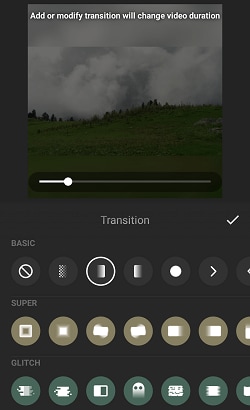
चरण 5. इनशॉट के साथ, आप अपनी क्लिप को सही रंग भी दे सकते हैं। बस अपनी क्लिप चुनें और "फ़िल्टर" विकल्प पर क्लिक करें। फिर आप अन्य प्रभावों के साथ प्रकाश और संतृप्ति स्तर को ठीक कर सकते हैं।
चरण 6. अंत में, "सहेजें" बटन पर क्लिक करके अपनी फ़ाइल को सहेजें। अपनी वांछित वीडियो गुणवत्ता और आउटपुट स्वरूप सेट करना भी याद रखें।
• वीमियो बनाएं
Vimeo मोबाइल एप्लिकेशन का समर्थन करता है और इसका उपयोग Android को विभाजित करने के लिए किया जा सकता है। अपने Android पर ऐप के लिए साइन अप करें, और इसे लॉन्च करें। फिर वीडियो मर्ज करने के लिए इन चरणों का पालन करें।
चरण 1. अपने वीडियो को विभाजित करना शुरू करने के लिए, "प्रारंभ" बटन का चयन करें, फिर मुख्य इंटरफ़ेस लिखें। फिर "स्टोरीबोर्ड" पर जाएं और उन वीडियो को चुनना शुरू करें जिन्हें आप संयोजित करना चाहते हैं।

चरण 2. "शैली" क्षेत्र पर जाएं और उपयोग करने के लिए एक चुनें, फिर "अगला" बटन पर क्लिक करें।
चरण 3. इसके अतिरिक्त, आप इसे और अधिक आकर्षक बनाने के लिए आसानी से पृष्ठभूमि संगीत जोड़ सकते हैं। Vimeo आपको अन्य साइटों से संगीत जोड़ने की अनुमति नहीं देता है। हालाँकि, यह आपके लिए एक समृद्ध कैटलॉग लेकर आया है जिसमें से आप किसी भी प्रकार का संगीत चुन सकते हैं।

चरण 4. अपने वीडियो का पूर्वावलोकन और निर्यात करें। शेयर करने से पहले आप देख सकते हैं कि आपका वीडियो कैसा दिखता है। यह जांचने के लिए "पूर्वावलोकन" सुविधा का उपयोग करें कि आपका वीडियो पर्याप्त रूप से अच्छा है या संशोधन की आवश्यकता है। अगला, अपने वीडियो को सहेजने और साझा करने के लिए "सहेजें" विकल्प चुनें।
निष्कर्ष:
अपने दर्शकों के लिए गुणवत्तापूर्ण और आकर्षक वीडियो तैयार करना सार्थक है। एक पहलू हमेशा सामने आता है - एक विस्तृत संदेश के लिए सर्वश्रेष्ठ वीडियो का संयोजन। आपने Android के लिए किसी भी प्रकार का वीडियो बनाने के लिए सर्वश्रेष्ठ स्प्लिस वीडियो संपादक के बारे में सीखा है। इसके अलावा, ये ऐप आपको पेशेवर दिखने वाले टुकड़े के लिए गुणवत्ता के उपदेश, संक्रमण और अन्य प्रभावों को जोड़कर आपके वीडियो को संपादित करने देते हैं।/p>

